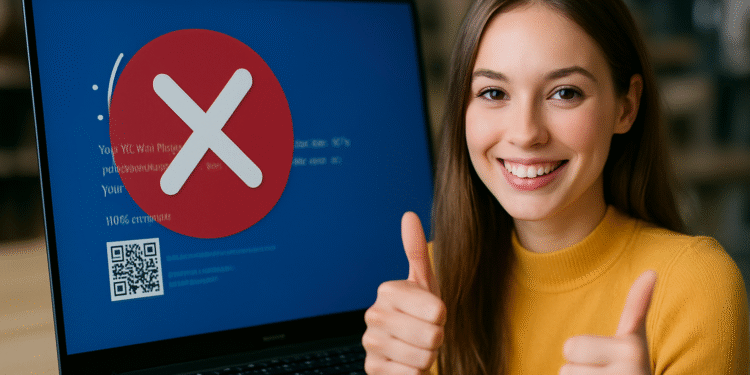Mode sans échec de Windows 11 : 3 étapes faciles pour éviter les bugs 😱🔧
Depuis quelque temps, Windows 11 présente plusieurs problèmes dans la version 24H2, et bien que beaucoup d'entre eux aient déjà été corrigés, Des bugs ou des problèmes continuent d'apparaître et peuvent être ennuyeux pour certains utilisateurs.
Avec l'arrivée de la version 25H2 et la fin imminente du support de Windows 10, est cruciale prendre des précautions pour éviter toutes sortes de contretemps, comme le redoutable écran noir ou bleu qui a été signalé dans plusieurs cas. 🖥️🚫
Que vous possédiez un ordinateur portable Asus ou d'une autre marque, ainsi qu'un PC compatible avec ce système d'exploitation, sachez que des erreurs peuvent survenir à tout moment. Pour les éviter, il est important d'utiliser le Mode sans échec. 🛡️
Qu'est-ce que le mode sans échec et à quoi sert-il ?

Comme le mode S de Windows, le mode sans échec, également connu sous le nom de mode sans échec ou Mode sans échec, est l'un des Outils de système d'exploitation natifs qui peuvent vous sortir des ennuis. 🤓
Son but est de permettre au système fonctionner correctement malgré les erreurs Cela pourrait empêcher le démarrage normal ou affecter les applications et les fonctionnalités. Utilisez donc uniquement les fichiers et pilotes essentiels pour contourner ces obstacles.
En utilisant VirtualBox, des applications pour enregistrer l'écran dans Fenêtres 11, Microsoft Edge ou toute autre plateforme qui pose des problèmes, entrez dans ce mode strict vous permettra de résoudre ces problèmes plus efficacement, sans blocages qui entravent les processus. 🔧
En fait, dans ce mode, aucun pilote matériel, programme tiers ou jeu vidéo n'est chargé, car son but est de fonctionner comme une méthode de démarrage alternative pour résoudre les erreurs telles que l'écran bleu de la mort, qui peut apparaître à tout moment. 🥺
Cela rend son utilisation essentielle pour effectuer des diagnostics efficaces, supprimer des logiciels malveillants dangereux, désinstaller des programmes spécifiques, ajuster les paramètres ou corriger les problèmes de démarrage et de compatibilité.
Il est important de préciser que cette solution n'est utile qu'en cas de problèmes logiciels ; en cas de panne matérielle, elle ne sera pas d'une grande utilité et le composant endommagé devra être réparé ou remplacé. Elle est également facile à dépanner. confondre avec Secure Boot (Démarrage sécurisé), qui est en fait une fonction différente.
Comment activer le mode sans échec de Windows
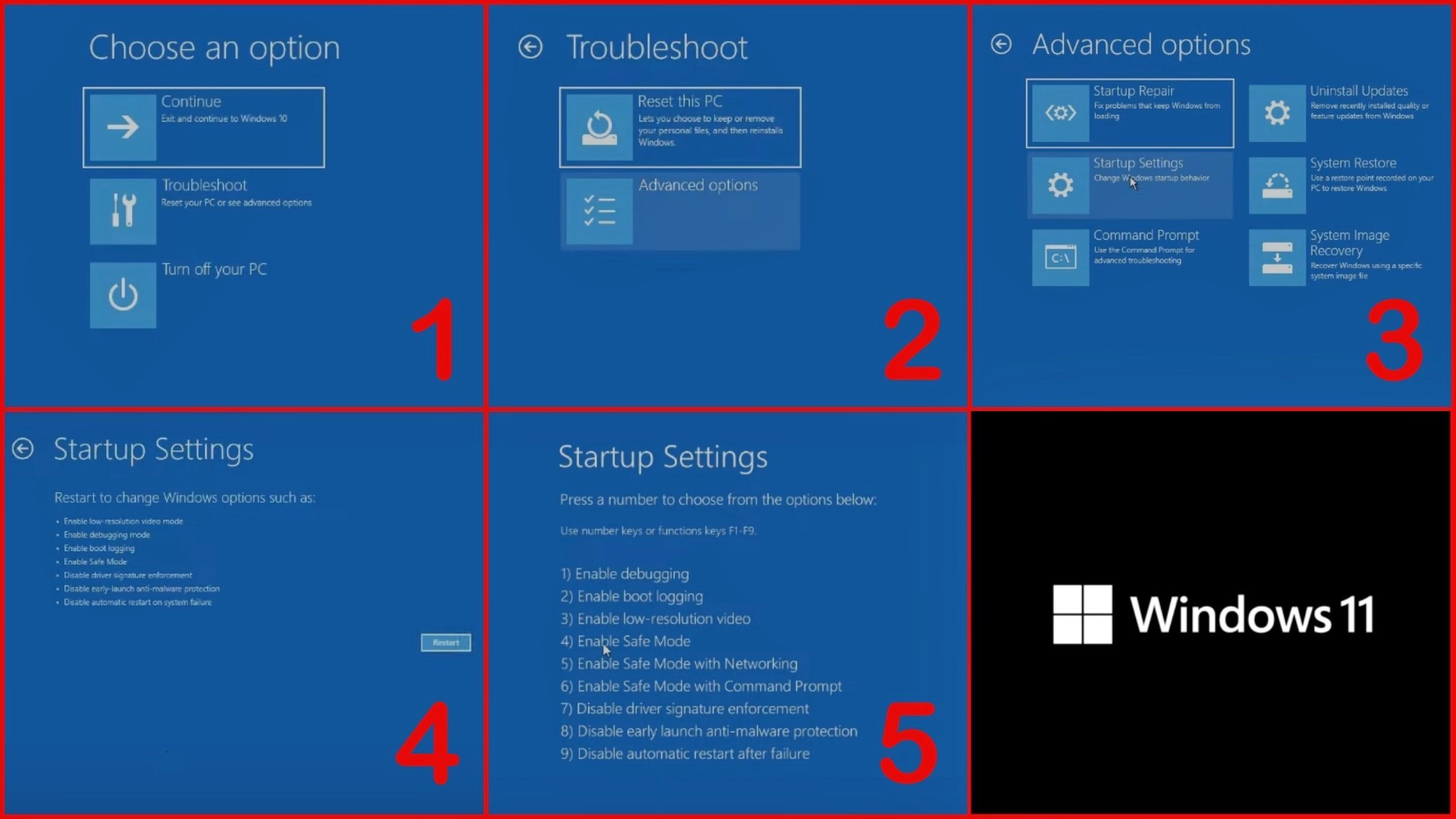
Sur Windows 11 Pro et Windows 11 Famille, vous pouvez activer le Mode En sécurité quand vous en avez besoin. Il y a deux façons de procéder : la première consiste à maintenir le bouton enfoncé. changement laissé pendant vous accédez au Menu et vous sélectionnez Redémarrage. Une fois l'interface des options chargée, vous pouvez relâcher le bouton changement. 🔄
La deuxième façon est de redémarrer votre ordinateur et d'accéder au menu de démarrage en utilisant F8, Suppr ou la touche correspondante, selon le modèle de votre appareil. Une fois dans ce menu, suivez le chemin Dépannage > Options avancées > Options de démarrage > Redémarrer. 🛠️
Une fois chargé, Vous verrez plusieurs options pour démarrer le mode sans échec, parmi lesquels vous pouvez choisir : Mode sans échec, mode sans échec avec mise en réseau le Mode sans échec avec Invite de commandesChoisissez celui qui correspond le mieux à vos besoins ; cependant, l'option la plus recommandée est celle avec accès Internet, car vous pouvez utiliser le navigateur pour résoudre des situations spécifiques. 🌐
Une fois votre choix effectué, vous constaterez un changement notable dans l'interface : un fond noir et des fonctionnalités limitées à l'essentiel. Vous pouvez désormais effectuer des analyses antivirus avec un programme ou accéder aux options de dépannage. 👨💻
Lorsque vous effectuez vos tâches dans ce mode, il est essentiel redémarrer le système pour revenir à la normale, mais cette fois sans maintenir changement ou en utilisant l'autre méthode mentionnée. Ainsi, Windows 11 reviendra à son état normal. 🔄✨
Comme vous pouvez le constater, la procédure est simple et vous pouvez l'activer à tout moment pour profiter de tous ses avantages et éliminer les erreurs. De plus, si ce système d'exploitation ne vous convainc pas entièrement, il existe des alternatives, comme les distributions Linux stables. 🐧
En bref, il Mode sans échec dans Windows 11 C'est un outil fondamental pour tout utilisateur qui souhaite maintenir son système écurie et sans erreur 🛡️. Bien que certaines versions comme 24H2 et la transition vers 25H2 puissent rencontrer des problèmes, ce mode reste une solution pratique et accessible pour dépanner et résoudre les problèmes logiciels sans complications.
Activez-le c'est facile et rapide ⚡, car cela vous permet de travailler dans un environnement minimal qui facilite la détection et l'élimination des bugs, des logiciels malveillants 🦠 ou des conflits entre applications. Cependant, il est essentiel de garder à l'esprit que cette méthode ne remplace pas l'attention particulière nécessaire aux problèmes matériels 🛠️.
En maîtrisant l'utilisation du mode sans échec, vous garantirez une expérience de conduite beaucoup plus sûre et plus fiable. Fenêtres 11 💻. De plus, pour ceux qui recherchent d'autres options, vous pouvez toujours envisager des systèmes d'exploitation comme Linux, qui offrent une stabilité complémentaire et des alternatives intéressantes.